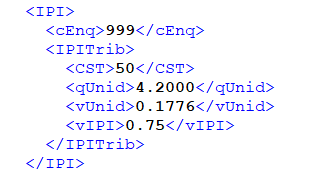Nota Fiscal com IPI em Pauta¶
Processo de IPI Pauta no SAP
O SAP não possui um campo padrão para obter o resultado da quantidade tributável, ou seja, que neste caso será (Quantidade comercial, Quantidade de unidade da embalagem e a litragem de cada unidade da embalagem). O campo pauta que vem padrão no SAP possui apenas duas casas decimais e as pautas são com quatro casas decimais.
Diante da situação acima, criamos um campo de usuário para emissão de Notas Fiscais com IPI em Pauta:
- Valor por unidade tributável [TX_vUni].
Exemplo:
O fornecedor vendeu 2 embalagens do produto Coca-Cola de 350ml. Confira como será o cálculo:

- Quantidade vendida: 2 embalagens;
- Quantidade do produto: 350ml ou 0,350L;
- Quantidade da embalagem: 6 unidades;
- Quantidade total para tributação: TaxSum / Pauta → <qUnid>4.200</qUnid>.
O campo Pauta é definido e fixado pelo Governo de acordo com o produto. Para esse exemplo a Pauta será: 0,1776 → <vUnid>0.1776</vUnid>.
Para emissão da Nota Fiscal de nosso exemplo as tags, <qUnid> será calculada pela divisão entre o valor do imposto e a pauta, e <vUnid> receberá o valor respectivamente do campo TX_vUni. O valor do IPI não sofrerá alteração e receberá o valor padrão, ou seja, campo TaxSum 0,75.
Configuração
Tipo de Imposto
- Acesse o menu Tipo de Imposto para veriificar qual parâmetro de imposto está vinculado a categoria de IPI Pauta. Nesta mesma configuração iremos informar os dois campos de usuários definidos. Para acessar esta configuração , acesse: Administração → Definição → Finanças → Imposto → Tipos de imposto.
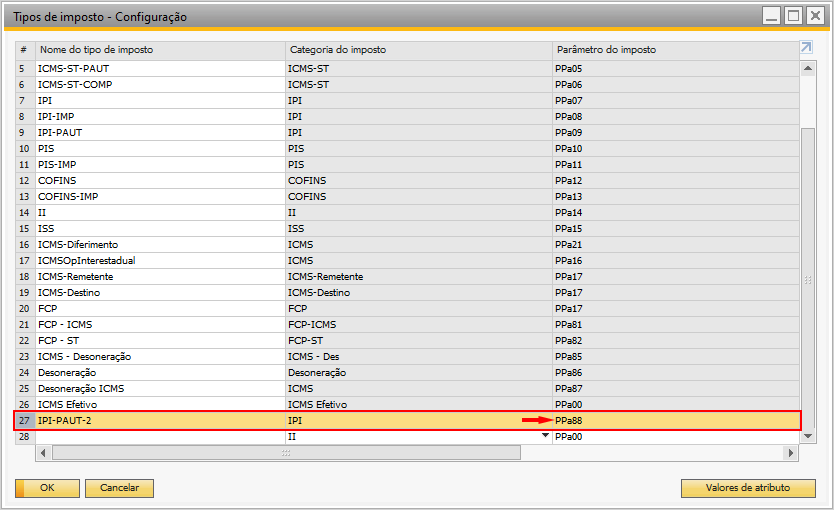
Parâmetro do Imposto
- Acesse Administração → Definição → Finanças → Imposto → Configurar regra de imposto → Parâmetro do imposto. Em seguida clique na setinha do campo vazio e localize a opção Definir Novo para que seja criado o campo de usuário Valor por unidade tributável [TX_vUnid]:
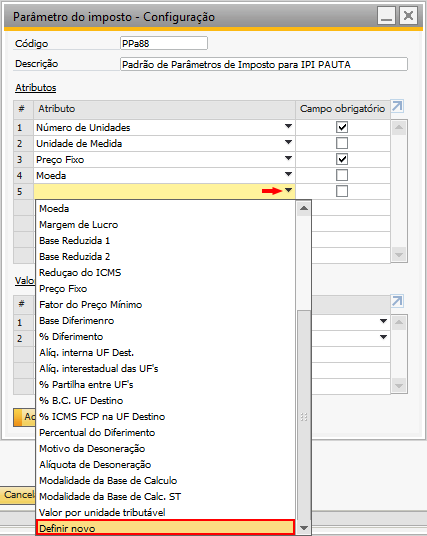
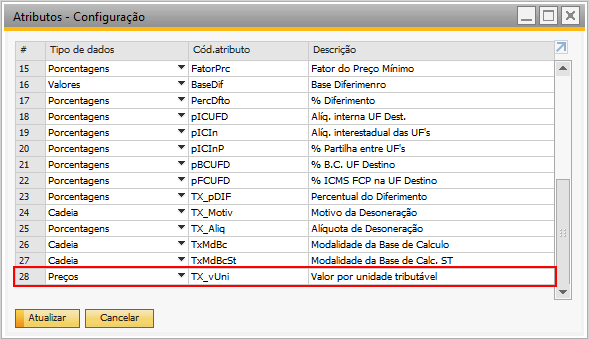
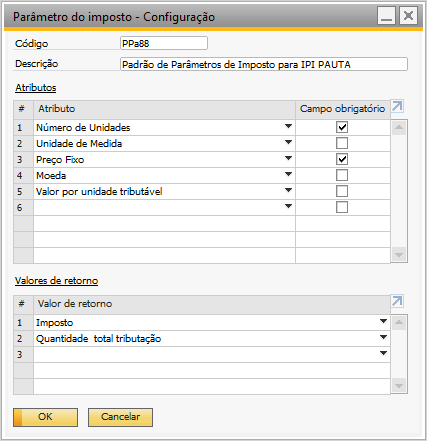
- Voltando para a tela Tipo de Imposto, clique 2x em cima do imposto para que possamos informar a descrição deste cálculo e em seguida clique no botão Período válido para informar o Valor po unidade tributável (pauta) e o número de unidades (litragem).
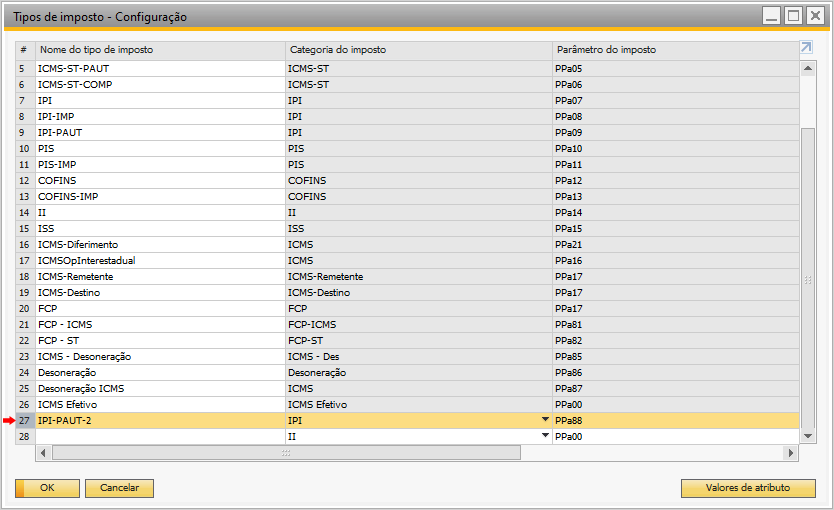
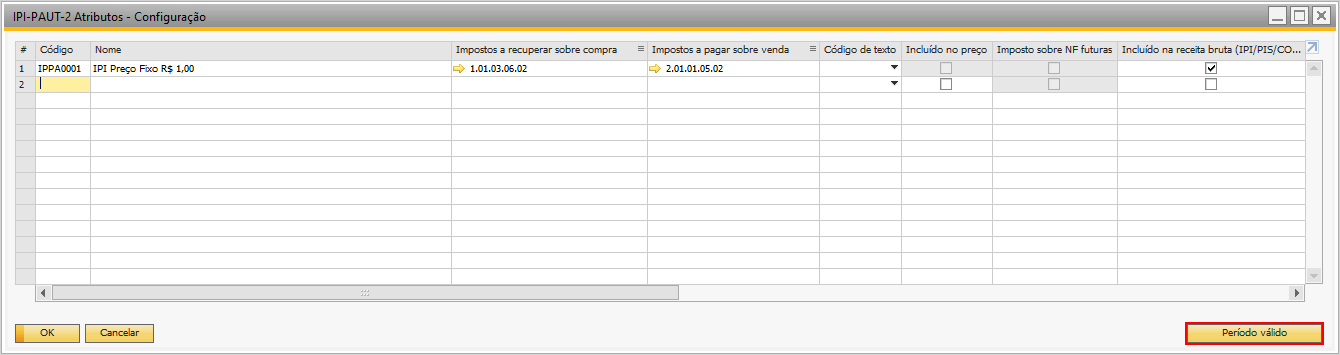
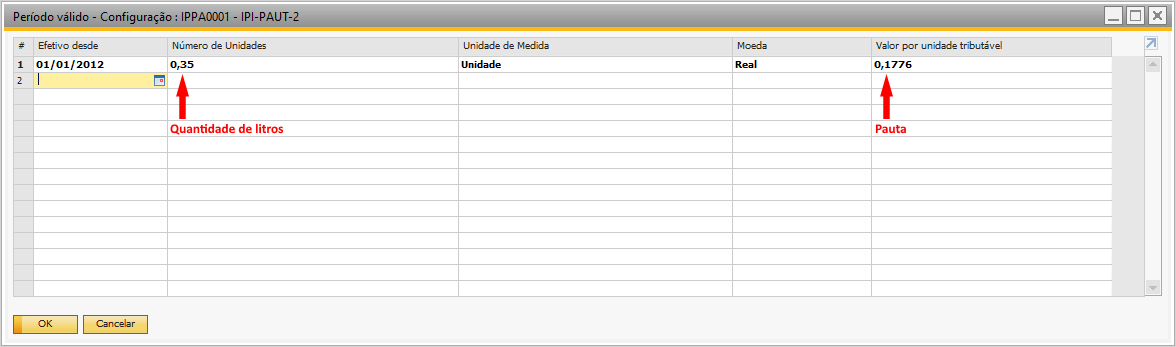
Fórmula do Imposto
- Acesse Administração → Definição → Finanças → Imposto → Configurar regra de imposto → Fórmula do imposto:
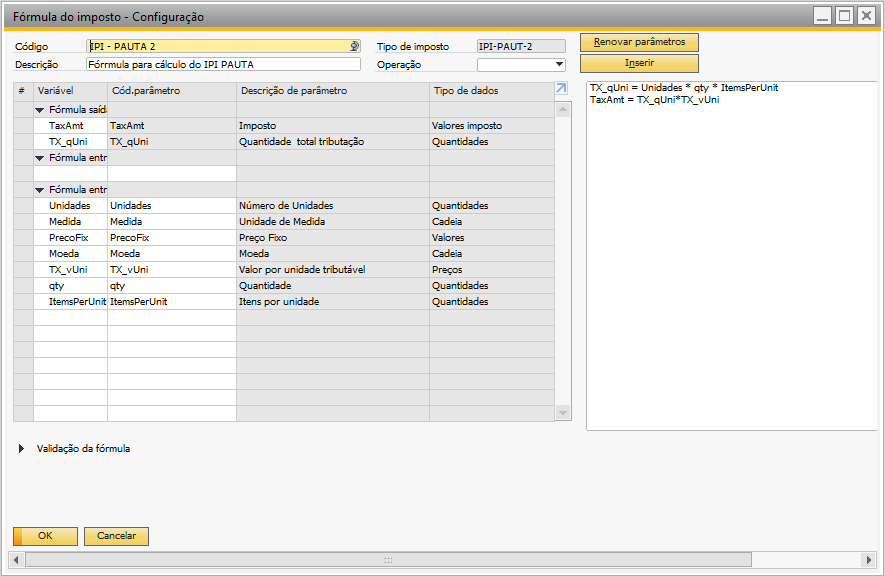
TX_qUni = Unidades * qty * ItemsPerUnit
TaxAmt = TX_qUni*TX_vUni
Combinação de Imposto
- Após criar os campos de usuário, checar os parâmetros gerais e configurar a fómula de imposto, deve se criar uma combinação de imposto. Acesse Administração → Definição → Finanças → Imposto → Configurar regra de imposto → Combinação de impostos:
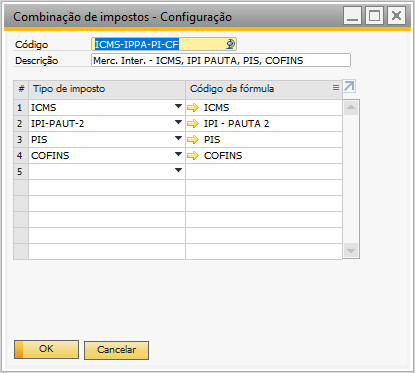
Código de Imposto
- Configurar o Código de Imposto para que seja informado nos documentos de marketing o valor da quantidade tributável e a pauta. Acesse: Administração → Definição → Finanças → Imposto → Códigos de imposto:
Informar no campo Combinação de imposto a mesma criada anteriormente e no campo Tipo do imposto informar o mesmo criado no tópico 2.
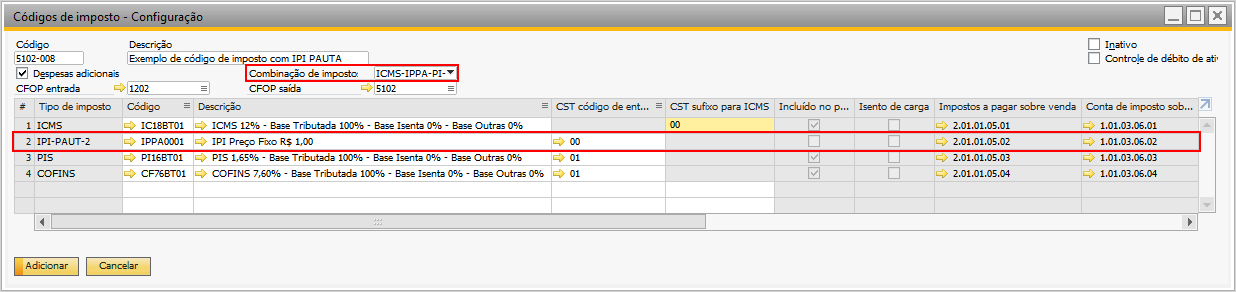
- Confira o valor do Impostto no Item:
Nota Fiscal

XML:
Para o preenchimento da tag <qUnid> o add-on deverá fazer a divisão das tags <vUnid>0.1776</vUnid> e <vIPI>0,75</vIPI>. A tag <vUnid> será o valor do campo de usuário criado e o valor do imposto.